Жесткий диск заполняется? Проверьте папку файловой системы Chrome
Я внимательно отслеживаю дисковое пространство на своем компьютере, используя различные встроенные инструменты, такие как Windows Explorer, а также сторонние программы, такие как WizTree или недавно просмотренный GetFoldersize.
Каждый раз, когда я замечаю резкое уменьшение свободного пространства, я исследую этот вопрос, чтобы узнать больше. Хотя иногда на это легко ответить, например, после установки большой программы в системе, в других случаях это вызывает удивление.
Когда я сегодня проанализировал распределение пространства на основном 128-гигабайтном твердотельном накопителе ПК, я заметил папку файловой системы объемом 3 гигабайта в каталоге Chromium, которую я никогда раньше не замечал.
Примечание : Это было не в первый раз Chrome использовал много места на диске.
Расположение на компьютере под управлением Windows 7 Professional было C: \ Users \ Martin \ AppData \ Local \ Chromium \ User Data \ Default \ File System, а имя файла размером 3 гигабайта было 00000000.
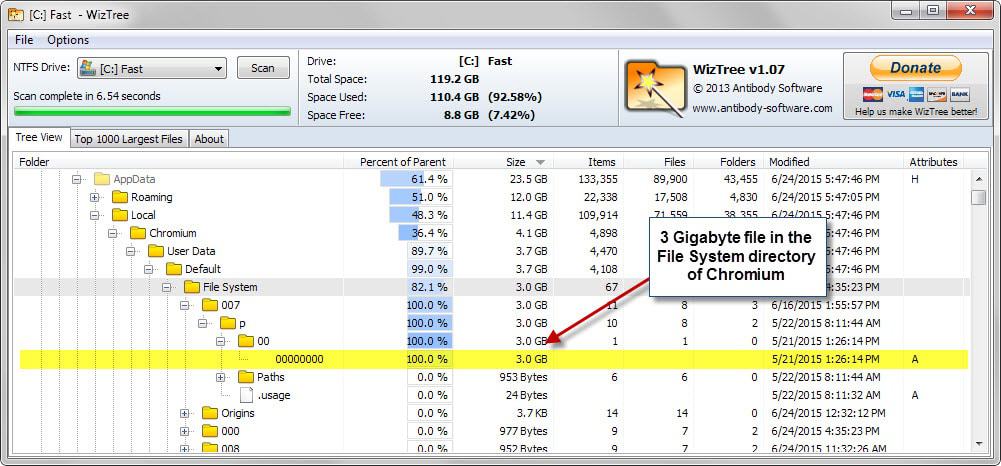
Chrome (и Chromium) используют папку для хранения файлов, хранящихся с помощью API файловой системы который является частью HTML5.
Хотя я не могу вспомнить, как взаимодействовал с веб-службой, которая сбросила 3-гигабайтный файл в мою систему при использовании Chromium, похоже, именно это и произошло.
Файлы зашифрованы, но не защищены никаким другим способом, что означает, что вы можете открывать их в программах, поддерживающих их.
Эти файлы можно удалить прямо в проводнике Windows или другом файловом менеджере, но вы также можете используйте диалоговое окно Chrome «Очистить данные просмотра» сделать так.
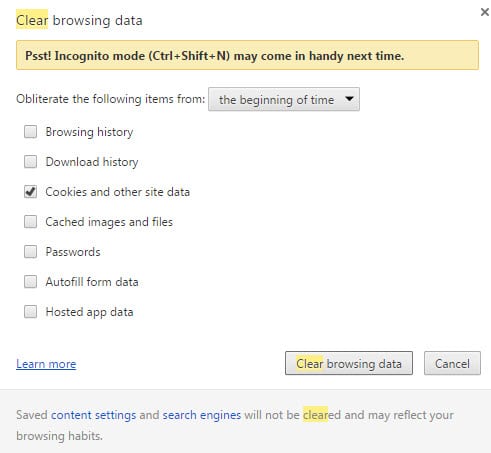
- Загрузите страницу chrome: // settings / в браузер Chrome.
- Ищите ясно вверху.
- Нажмите кнопку «Очистить данные просмотра», когда отобразятся результаты.
- Убедитесь, что выбраны «файлы cookie и другие данные сайта». Обратите внимание, что это приведет к удалению файлов cookie из браузера, что приведет к выходу вас из любой службы, в которую вы в настоящее время вошли, а также может удалить веб-настройки из Chrome.
Пользователи CCleaner могут захотеть загрузить и добавить последний Winapp2.ini в приложение, в котором есть возможность очистить папку Chrome FileSystem при выполнении операций очистки.

CCleaner
Для Windows
Скачать сейчас
Старая информация
Обновить : Google удалил возможность просмотра файловой системы в Chrome. Активировать эту функцию или использовать ее больше невозможно. Конец
Просмотр файлов
Инструменты разработчика Chrome поставляются с опциями для включения просмотра файловой системы. Однако эта функция не включена по умолчанию и ограничена доменом, в котором вы находитесь.
- Нажмите F12, когда Chrome открыт, чтобы загрузить окно инструментов разработчика.
- Щелчок по значку колеса в правом верхнем углу открывает настройки.
- Выберите эксперименты слева и включите там «Проверка файловой системы».
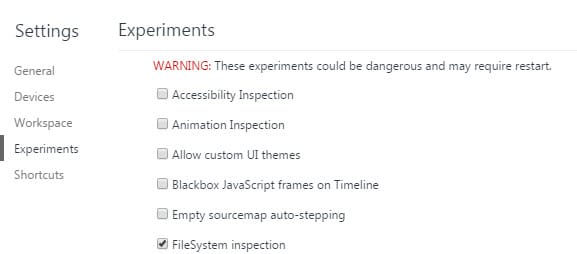
После того, как вы включите опцию в разделе «Эксперименты», она станет доступной как запись в Инструментах разработчика.
- Загрузить chrome: // flags /
- Нажмите F12 на сайте, на котором вы хотите изучить хранилище файловой системы.
- Выберите Ресурсы> Файловая система, чтобы отобразить записи постоянного и временного хранилища.
- Просмотрите их, чтобы узнать больше о файлах, хранимых службой в вашей локальной системе.
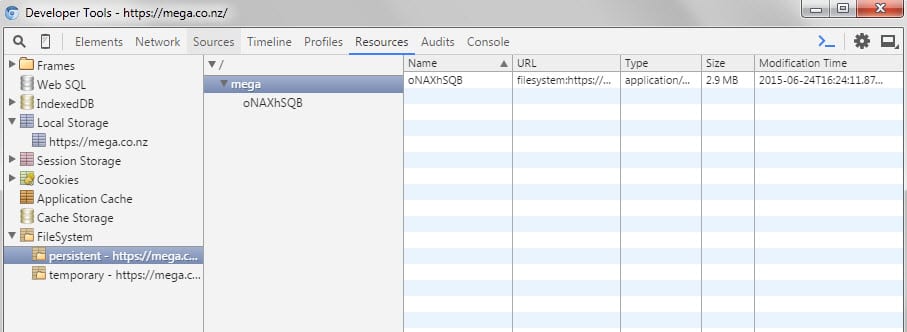
Другой вариант предоставляется расширением Chrome Обозреватель файловой системы HTML5. Его самый большой недостаток заключается в том, что он работает только на том сайте, на котором вы находитесь, а это означает, что вам нужно знать, с какого сайта были удалены файлы в вашей системе, чтобы исследовать этот вопрос.
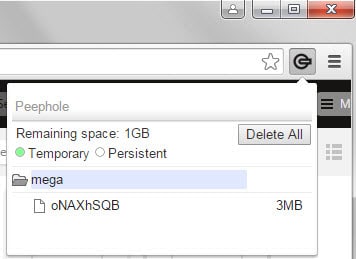
Хотя он может раскрыть дополнительную информацию о файлах, он также не покажет имена файлов. Однако у вас есть возможность очистить сохраненные данные с помощью расширения.
Расширение больше не доступно
Теперь ваша очередь : Насколько велика папка хранения вашей файловой системы?